“บุคคลนี้ไม่พร้อมใช้งานบน Messenger” หมายความว่าอย่างไร

เรียนรู้เกี่ยวกับสถานการณ์ที่คุณอาจได้รับข้อความ “บุคคลนี้ไม่พร้อมใช้งานบน Messenger” และวิธีการแก้ไขกับคำแนะนำที่มีประโยชน์สำหรับผู้ใช้งาน Messenger
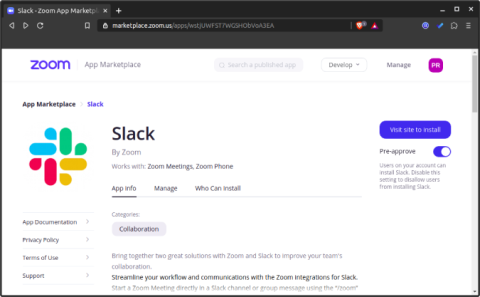
เช่นเดียวกับสตาร์ทอัพส่วนใหญ่ เราใช้Slackและ Slack เวอร์ชันฟรีไม่อนุญาตการประชุมทางวิดีโอ ดังนั้น เพื่อต่อสู้กับการล็อกดาวน์นี้ เราจึงอาศัย Zoom เพื่อจัดการประชุมทางวิดีโอและแชร์หน้าจอซึ่งกันและกัน แต่กลับกลายเป็นว่า Zoom ทำงานร่วมกับ Slack ได้ดีขึ้นมาก ดังนั้น หากคุณกำลังเผชิญกับสถานการณ์ที่คล้ายคลึงกัน ต่อไปนี้เป็นวิธีที่คุณใช้ Zoom กับ Slack
วิธีใช้ซูมด้วย Slack
เชื่อมต่อแอพ
เพื่อเริ่มใช้ Zoom กับ Slack เราจำเป็นต้องเชื่อมต่อทั้ง Slack และ Zoom ตอนนี้ทั้งสองแอพรองรับการรวมแอพของบุคคลที่สาม คุณสามารถไปที่ตลาด Zoomเข้าสู่ระบบและเชื่อมต่อแอพ Slack
เชื่อมต่อSlack ด้วย Zoom

ในทำนองเดียวกัน ตรงไปที่ไดเร็กทอรี Slack App และติดตั้ง แอ ปZoom
เชื่อมต่อการซูมด้วย Slack
มันต้องมีการอนุญาตมากมายที่คุณต้องให้และอนุญาต โปรดทราบว่า หากคุณไม่ใช่ผู้ดูแลระบบ ให้ติดตั้งการซูมสำหรับบัญชีของคุณเท่านั้น ไม่ใช่พื้นที่ทำงานทั้งหมด หากคุณติดตั้ง Zoom สำหรับบัญชีส่วนบุคคลของคุณ มีเพียงคุณเท่านั้นที่สามารถสร้างการประชุมและเชิญบุคคลอื่นเข้าร่วม Zoom จาก Slack ในทางกลับกัน หากติดตั้งไว้สำหรับพื้นที่ทำงานทั้งหมด ทุกคนสามารถสร้างการประชุม Zoom และเชิญผู้คนได้
The free version of Slack allows connecting a maximum of 10 third-party or custom apps.

คำสั่งซูม
ตอนนี้ เมื่อคุณเชื่อมโยงทั้งสองแอปแล้ว คุณสามารถเริ่มการประชุมซูมและเชิญผู้คนด้วยคำสั่งเดียว เพื่อนร่วมงานของคุณไม่จำเป็นต้องติดตั้งแอป Zoom บน Slack เพื่อรับลิงก์การประชุม
ในการเริ่มต้นการประชุม ให้ DM คำสั่งต่อไปนี้ถึงเพื่อนร่วมงานของคุณ ในกรณีที่คุณส่งข้อความคำสั่งนี้ในช่อง ลิงก์จะถูกส่งไปยังทุกคนที่เป็นส่วนหนึ่งของช่องนั้น
/ซูม
คำสั่งนี้จะส่งลิงก์การประชุมที่พวกเขาสามารถเข้าร่วมได้โดยคลิกที่ปุ่มเข้าร่วม หรือพวกเขายังสามารถคัดลอก ID การประชุมแล้ววางในแอป Zoom

เช่นเดียวกับ Skype ID ของคุณ Zoom ให้ ID การประชุมส่วนบุคคล (PMI) หากต้องการโทรแบบตัวต่อตัวกับผู้อื่น คุณสามารถส่ง PMI ของคุณให้พวกเขาแทนได้ ในการทำเช่นนั้น ใช้คำสั่งต่อไปนี้ใน Slack
/zoom เข้าร่วมกับฉัน
นอกจากนี้ยังมีคำสั่ง /zoom ที่ให้คุณสร้างการประชุม Zoom ใหม่และส่งลิงก์จากภายใน Slack ตัวอย่างเช่น ถ้าฉันต้องการเริ่มการประชุมซูมอย่างรวดเร็วในหัวข้อ “Article_Discussion” ฉันเพียงแค่ใช้คำสั่งต่อไปนี้
/ซูมประชุม Article_Discussion
คำปิด
ตอนนี้ Zoom ได้รวมเข้ากับปฏิทินของ Google ตามค่าเริ่มต้นแล้ว ดังนั้น ในกรณีที่คุณกำหนดเวลาการประชุมบน Zoom การประชุมนั้นจะปรากฏในGoogle ปฏิทิน ของคุณโดยอัตโนมัติ รวมทั้งซิงค์กับอุปกรณ์ Android ของคุณ ยิ่งไปกว่านั้น หากคุณมี Zoom เวอร์ชันพรีเมียม ก็จะทำงานร่วมกับแอป Office 365 และ Skype for Business ได้เป็นอย่างดี
สรุปแล้ว Zoom ไม่เคยถูกสร้างมาให้เป็นโซลูชันระดับองค์กรแบบสแตนด์อโลนสำหรับทุกความต้องการในการทำงานร่วมกันของคุณ ดังนั้นจึงไม่เหมือนกับ Skype และแฮงเอาท์ โดยสามารถทำงานร่วมกับเครื่องมือสื่อสารของบริษัทอื่นได้เกือบทั้งหมด
อ่านเพิ่มเติม: 17 แอพ Slack ที่ดีที่สุดที่จะทำให้การสื่อสารของคุณมีประสิทธิภาพในปี 2020
เรียนรู้เกี่ยวกับสถานการณ์ที่คุณอาจได้รับข้อความ “บุคคลนี้ไม่พร้อมใช้งานบน Messenger” และวิธีการแก้ไขกับคำแนะนำที่มีประโยชน์สำหรับผู้ใช้งาน Messenger
ต้องการเพิ่มหรือลบแอพออกจาก Secure Folder บนโทรศัพท์ Samsung Galaxy หรือไม่ นี่คือวิธีการทำและสิ่งที่เกิดขึ้นจากการทำเช่นนั้น
ไม่รู้วิธีปิดเสียงตัวเองในแอพ Zoom? ค้นหาคำตอบในโพสต์นี้ซึ่งเราจะบอกวิธีปิดเสียงและเปิดเสียงในแอป Zoom บน Android และ iPhone
รู้วิธีกู้คืนบัญชี Facebook ที่ถูกลบแม้หลังจาก 30 วัน อีกทั้งยังให้คำแนะนำในการเปิดใช้งานบัญชี Facebook ของคุณอีกครั้งหากคุณปิดใช้งาน
เรียนรู้วิธีแชร์เพลย์ลิสต์ Spotify ของคุณกับเพื่อน ๆ ผ่านหลายแพลตฟอร์ม อ่านบทความเพื่อหาเคล็ดลับที่มีประโยชน์
AR Zone เป็นแอพเนทีฟที่ช่วยให้ผู้ใช้ Samsung สนุกกับความจริงเสริม ประกอบด้วยฟีเจอร์มากมาย เช่น AR Emoji, AR Doodle และการวัดขนาด
คุณสามารถดูโปรไฟล์ Instagram ส่วนตัวได้โดยไม่ต้องมีการตรวจสอบโดยมนุษย์ เคล็ดลับและเครื่องมือที่เป็นประโยชน์สำหรับการเข้าถึงบัญชีส่วนตัวของ Instagram 2023
การ์ด TF คือการ์ดหน่วยความจำที่ใช้ในการจัดเก็บข้อมูล มีการเปรียบเทียบกับการ์ด SD ที่หลายคนสงสัยเกี่ยวกับความแตกต่างของทั้งสองประเภทนี้
สงสัยว่า Secure Folder บนโทรศัพท์ Samsung ของคุณอยู่ที่ไหน? ลองดูวิธีต่างๆ ในการเข้าถึง Secure Folder บนโทรศัพท์ Samsung Galaxy
การประชุมทางวิดีโอและการใช้ Zoom Breakout Rooms ถือเป็นวิธีการที่สร้างสรรค์สำหรับการประชุมและการทำงานร่วมกันที่มีประสิทธิภาพ.


![วิธีกู้คืนบัญชี Facebook ที่ถูกลบ [2021] วิธีกู้คืนบัญชี Facebook ที่ถูกลบ [2021]](https://cloudo3.com/resources4/images1/image-9184-1109092622398.png)





